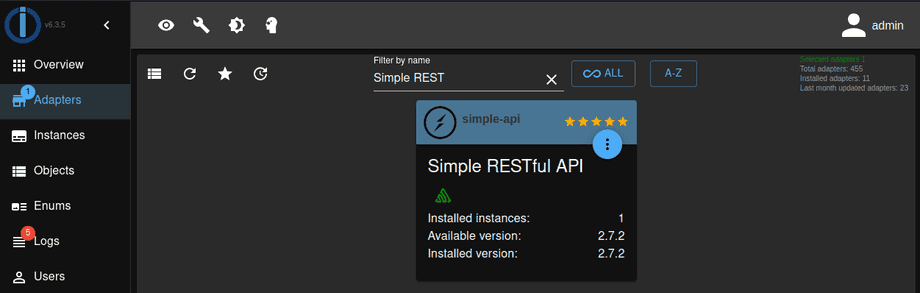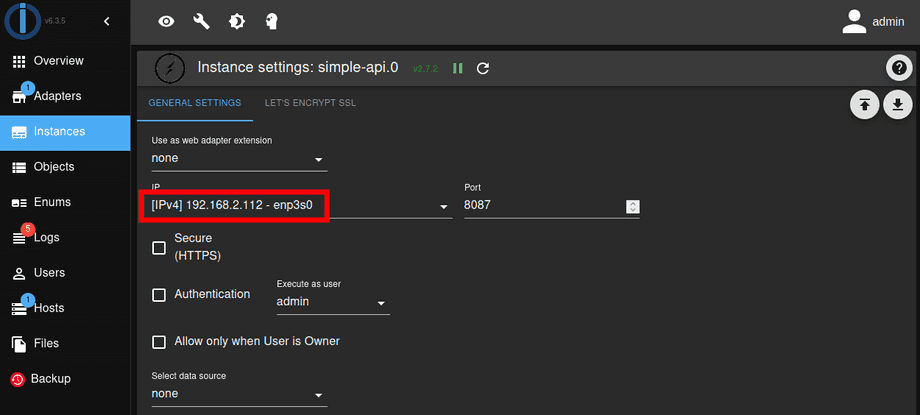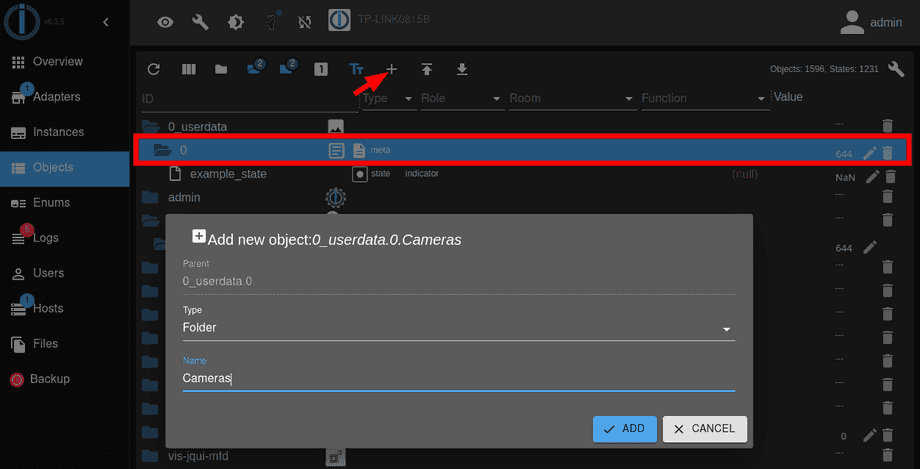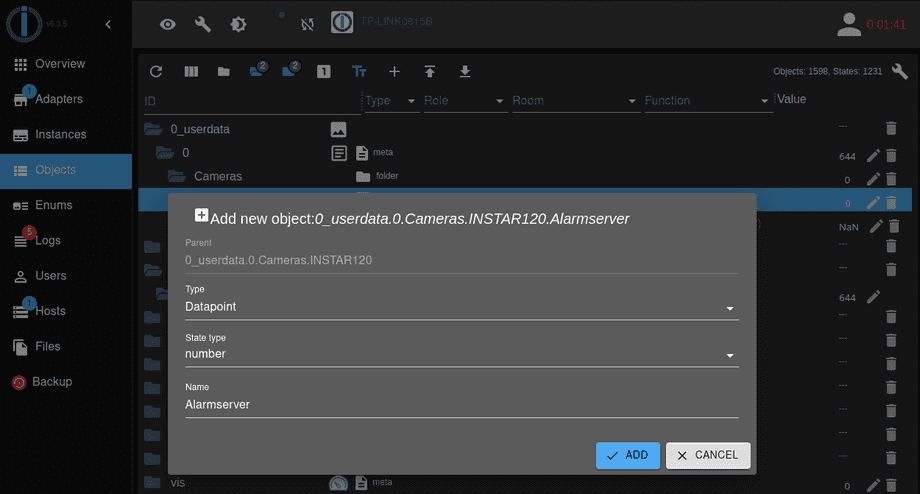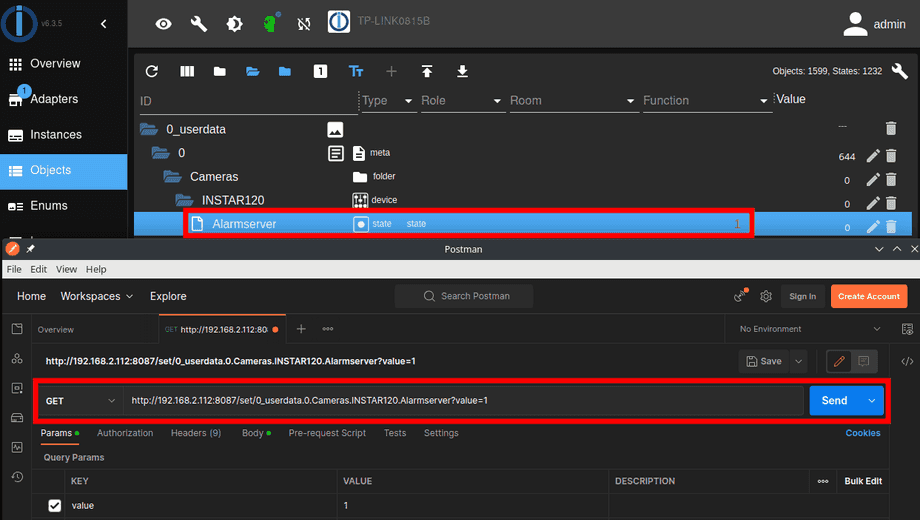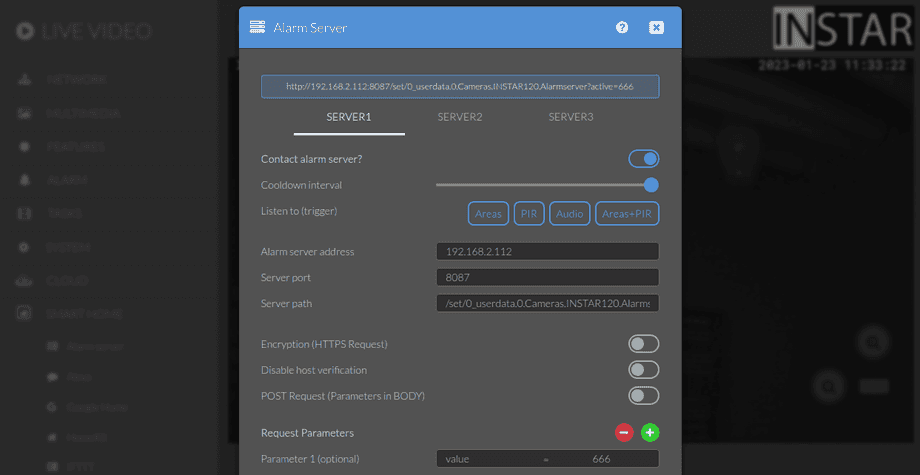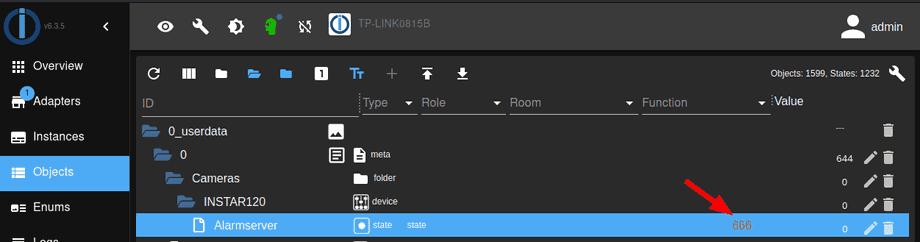Alle ioBroker Tutorials
- ioBroker mit Docker (Aktualisiert 08.04.2024)
- ioBroker auf einem Raspberry Pi (Veralted)
- INSTAR MQTT - ioBroker
Alle ioBroker FAQs
- ioBroker v9.1.2 als MQTTv5 Client für Ihre WQHD INSTAR IP Kamera
- ioBroker als MQTT Broker für Ihre WQHD Kamera
- ioBroker MQTT Alarmserver für Ihre WQHD Kamera
- ioBroker REST API mit Ihrer WQHD Kamera nutzen
- ioBroker mit Ihrer WQHD Kamera nutzen
- ioBroker v7 mit Ihrem WQHD INSTAR MQTTv5 Broker
- Camera Vis mit Node-RED
- Live Video and ioBroker VIS
- INSTAR MQTT Alarmserver ioBroker
- ioBroker und INSTAR Alarmserver
- ioBroker MQTT Broker vs Client
- ioBroker als MQTT Broker für Ihre Kamera
- ioBroker MQTT überschreibt Kamera Einstellungen
- ioBroker und MotionEye Webhooks
- ioBroker ohne MQTT
ioBroker REST API mit Ihrer WQHD Kamera
Q: Wie kann ich den ioBroker Simple RESTful API Adapter als Alarmserver für meine WQHD 2k+ Kamera verwenden?
A: Beginnen Sie mit der Ausführung einer Instanz des Adapters:
Konfigurieren Sie den Adapter so, dass er eine Schnittstelle im selben Netzwerk wie Ihre Kamera verwendet. Sie können auch den Port, an dem der Dienst arbeitet, anpassen - der Standardport ist "8087":
Wechseln Sie nun in den Objektbaum und erstellen Sie einen Ordner für Kameras mit Unterordnern für jede Kamera im Verzeichnis userdata:
Am Ende dieser Ordnerstruktur müssen wir nun einen Datenpunkt hinzufügen, den wir durch Aufruf des REST-Endpunkts umschalten können:
Ich habe meinen Datenpunkt Alarmserver in 0_userdata/0/Cameras/INSTAR120 erstellt und meine ioBroker-Instanz läuft auf einem Server mit der IP-Adresse 192.168.2.112 auf dem Standard-Port 8087. Ich kann diesen REST-Endpunkt von meinem Browser oder einem Tool wie Postman:
http://192.168.2.112:8087/set/0_userdata.0.Cameras.INSTAR120.Alarmserver?value=1Durch das Senden einer GET-Anfrage wurde der Endpunkt erfolgreich umgeschaltet und hat nun den Wert 1.
Um Ihre Kamera zu konfigurieren, öffnen Sie das Alarmserver Menü und fügen Sie die URL hinzu, die Sie oben aufgerufen haben:
Speichern Sie Ihre Einstellungen und klicken Sie auf die Schaltfläche Test, um eine Anfrage zu senden:
Der Alarmserver hat den Wert in ioBroker erfolgreich geändert. Jetzt müssen Sie nur noch eine Skript-Engine auswählen - Blockly oder Node-RED - und ein Skript schreiben, das auf diese Änderung reagiert.